Dónde encuentro la URL de mi feed
Para poder probar Feedom es necesario que cuentes con tu feed de productos.
¿Qué es un feed?
Un feed de productos es un listado de los productos que tienes en tu ecommerce con todas sus características (como el nombre del producto, el id, el precio, entre otras)
¿En qué formato debe estar el feed?
Para que puedas integrarlo a la versión free de Feedom, necesitamos que el feed esté en csv o xml publicado en una URL, que se actualice automáticamente por lo menos una vez al día.
El feed debe tener algunos campos obligatorios. Además de esos campos, puedes agregar todos los datos de tus productos que necesites para tus diseños.
¿Cómo consigo mi feed?
Te dejamos algunas de las formas en las que puedes acceder a tu feed.
1- Si tienes un catálogo activo en Meta
- Para obtener tu feed desde Meta, puedes hacerlo desde Feedom, clickeando el botón correspondiente
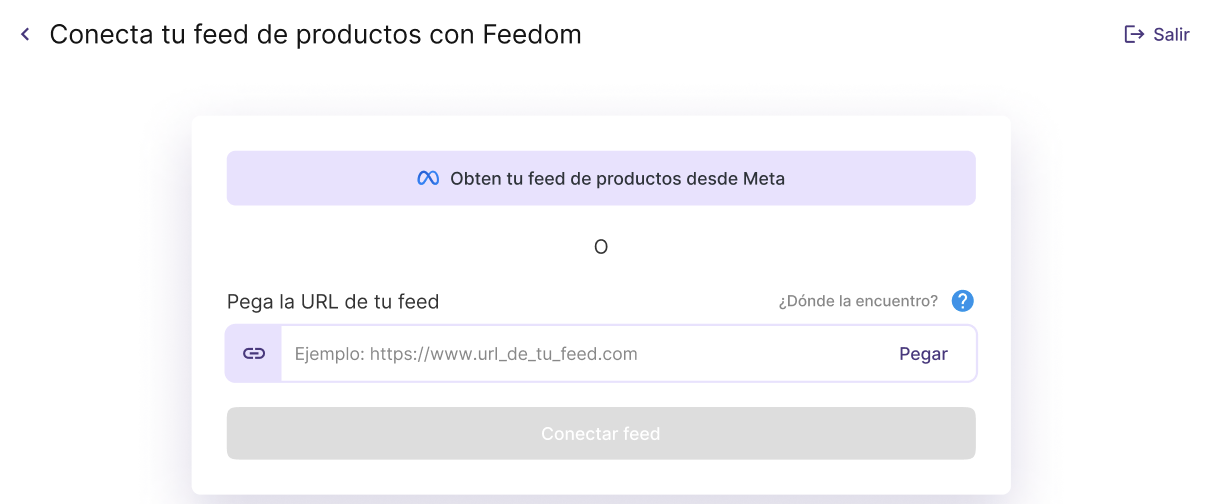
- También puedes obtenerlo desde la configuración de tu business manager, ngresando a tu catálogo desde orígenes de datos.
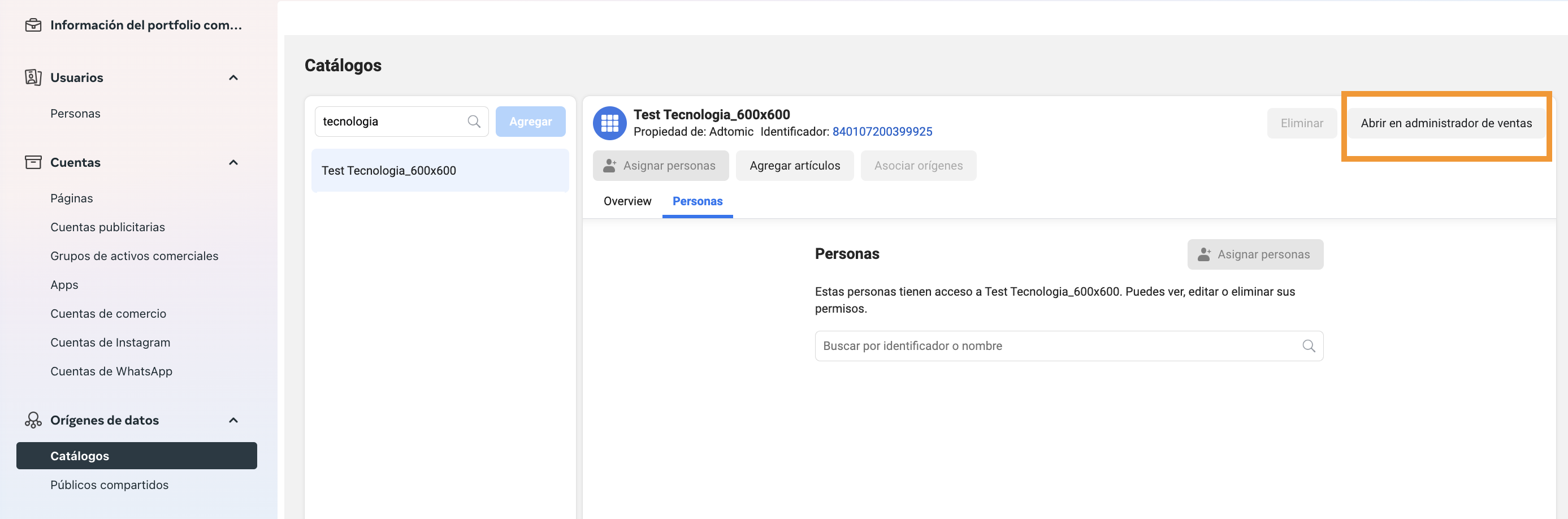
Una vez dentro de tu catálogo, ingresa a orígenes de datos y clickea en la lista de datos
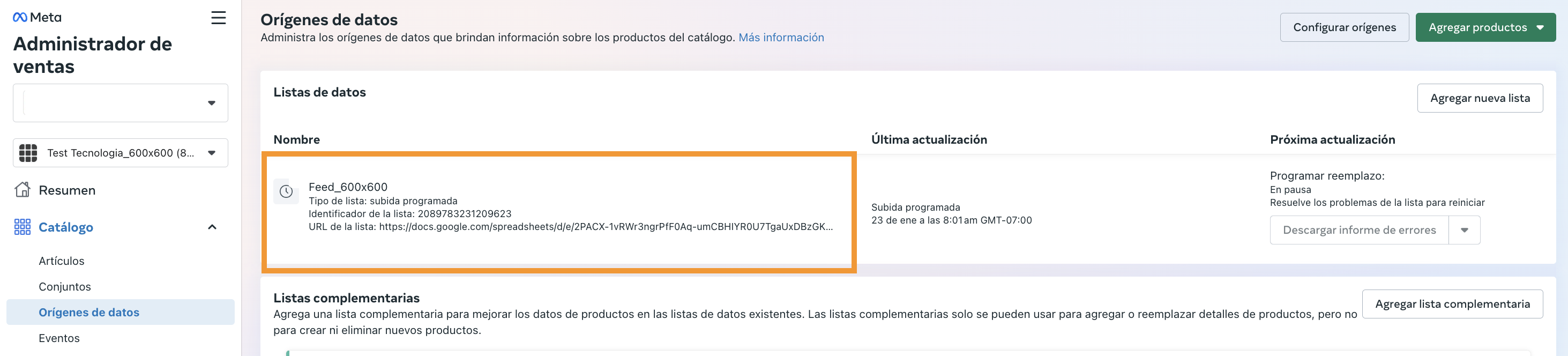
Clickea en configurar y en la sección de programaciones clickea los tres puntos. Ahí debes elegir Editar
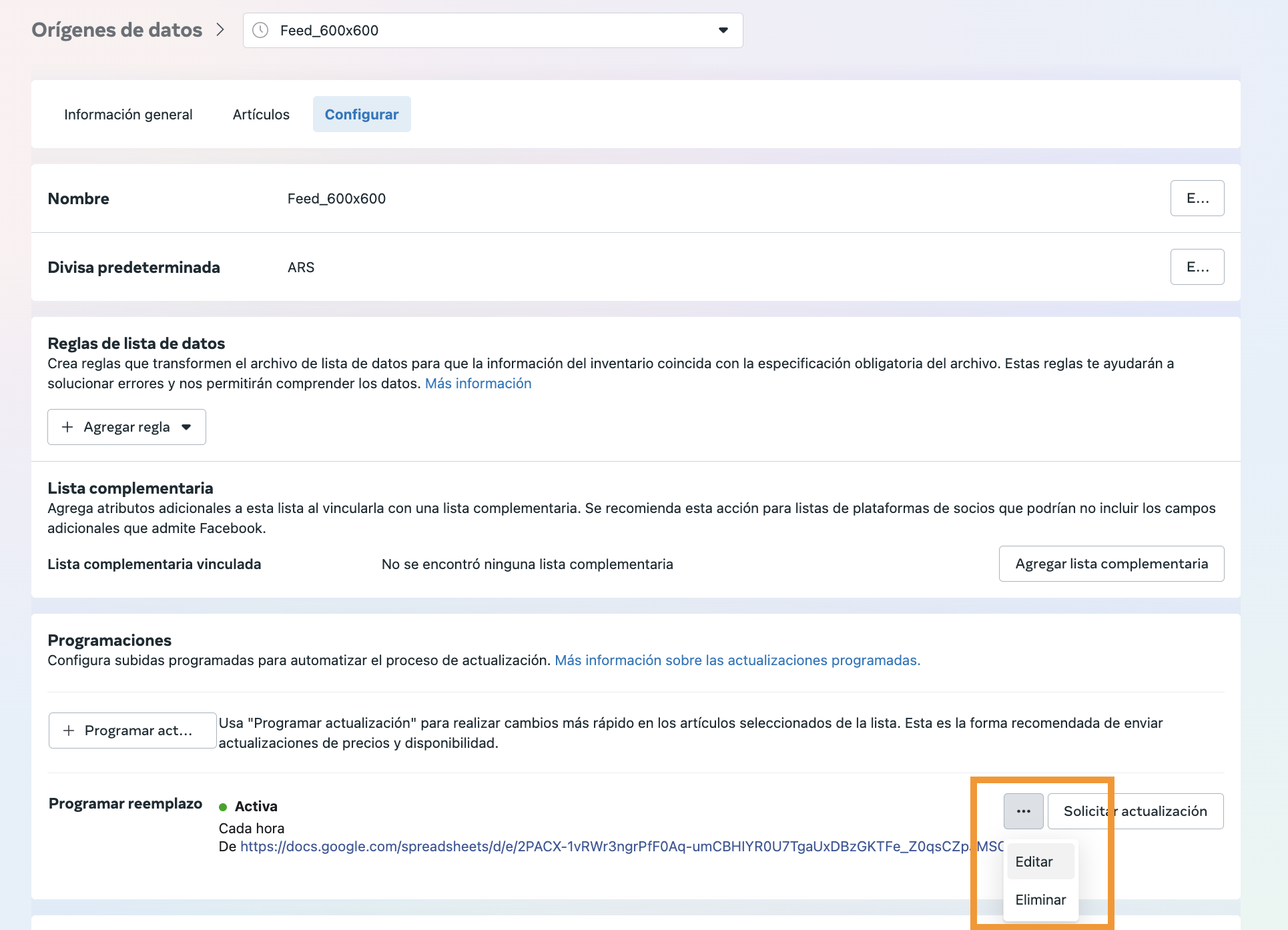
En la sección URL tendrás el link de tu feed que está alimentando tu catálogo de Meta. Puedes usar esta URL para configurar tu cuenta de Feedom.

2- Si tienes un catálogo configurado en el Merchant center de Google.
Ingresa a tu cuenta de merchant center, abre la sección Productos y clickea en Ver fuentes de datos
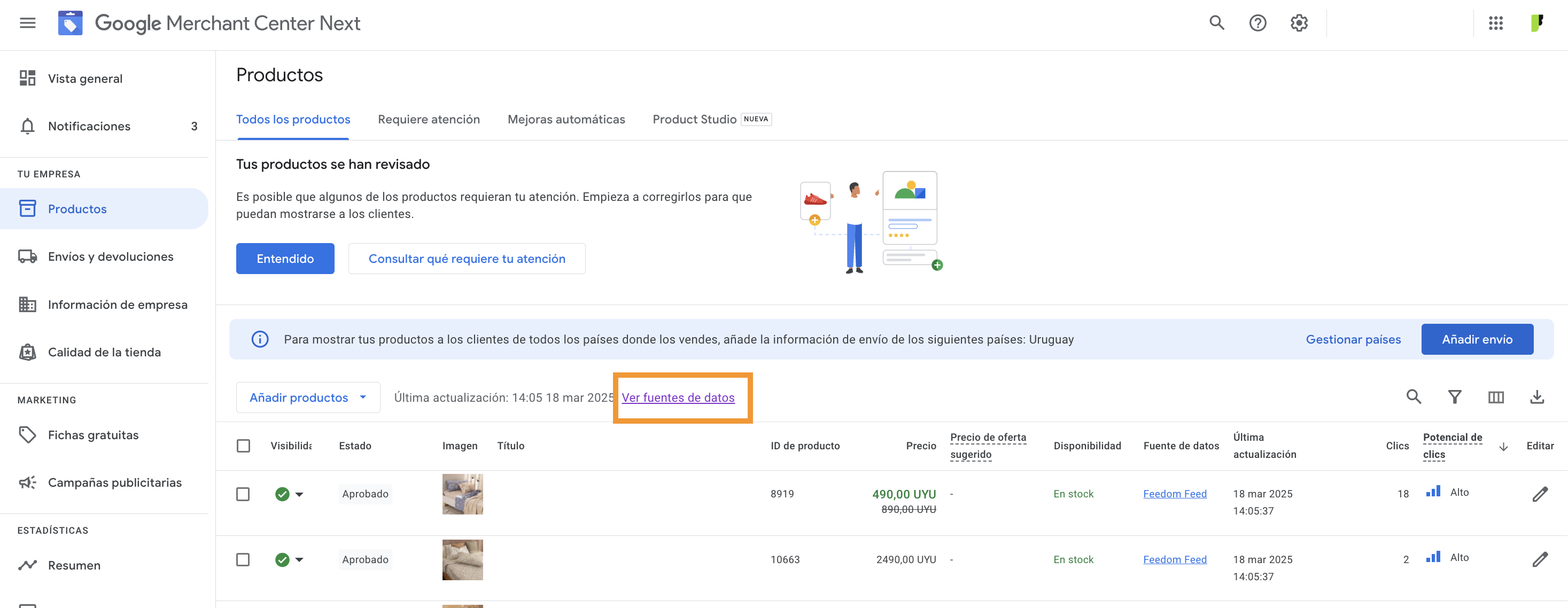
Una vez dentro, clickea en configuración de la fuente de datos y ahí mismo tendrás la URL del feed que está alimentando tu merchant center. Puedes usar esta URL para configurar tu cuenta de Feedom.

3 - Desde tu ecommerce
Esto dependerá de la plataforma en la que tengas tu ecommerce. En general, todas cuentan con un marketplace en el que puedes conseguir un plugin que te genere un feed en csv o un xml. Te dejamos la forma de descargalo de alguna de las principales plataformas de ecommerce.
Woocommerce
En este caso, para conseguir el feed, deberás instalar un plugin.
1. Entrar en el administrador de la tienda
2. Ir a Plugins> Añadir nuevo

3.
A- Buscar woo product feed pro (https://wordpress.org/plugins/woo-product-feed-pro/). Si no está descargado, ir al botón de arriba que dice "Anadir nuevo".

B- Agregar el nombre del plug in en buscar plugins. Chequear que se trate del mismo ingresando al link que está arriba.

C- Una vez chequeado, clickear en instalar ahora

4. Abrir el plugin buscándolo en el menú del costado > Create feed

5. Cargar Nombre, País y Canal (Facebook Dynamic Ads/Instagram Remarketing). Activar el botón “Incluir variaciones en el feed”. Elegir > CSV > Delimitado por comas > hourly.
❗️ATENCIÓN: en el nombre, modificar según tu empresa feedom_feed_nombredetuempresa
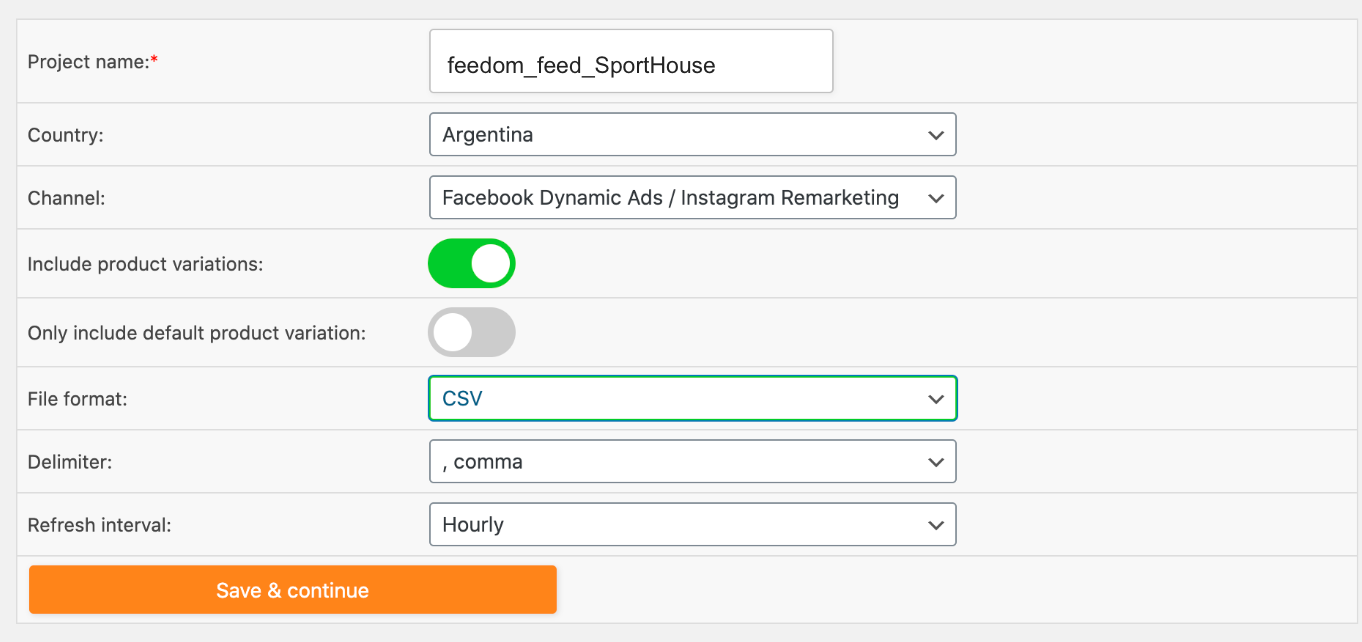
6. En el siguiente print figuran los campos que deben configurarse. Chequear si falta alguno y agregarlo.
Se agregan clickeando el botón "Add Field Mapping"


7. Luego apretar en continue

8. Aparecerá una pantalla de Category mapping. Dejar en blanco y poner "Save mappings"

9. Apagar la opción Enable Google Analytics tracking y clickear en "Generate product feed"

10. En la siguiente página, clickear en la tuerquita del feed que generamos. Debajo aparecerá el CSV, incluso aunque esté procesándose el feed.
❗️ Atención: si abres el csv y aparece una página de error, es porque todavía está cargándose. Espera unos momentos y vuelve a intentar. Recién cuando puedas abrir el csv y tenga tus productos puedes utilizarlo en Feedom.

Tienda Nube
Para obtener un feed de productos, debes entrar al Administrador de tu Tiendanube e ir a la sección Canales de Ventas. Luego, ir a Google Shopping y copiar la URL que se muestra.
Esa URL es la que debes utilizar en Feedom
Prestashop
1. En caso de que no tengas un feed de productos de tu sitio con actualización automática, debes descargar un plug in.
Atención: Ingresar a los links de los plugins habiéndose logueado al ecommerce. Todos son pagos.
2. Dentro del back office, ingresar a módulos > buscar el módulo feed de productos y clickear en configurar.

3. Clickear en Feed Generation

4. Configurar el lenguaje y la moneda > Copiar la URL del feed.

Esa URL es la que debéras utilizar en Feedom.
Wix
Desde el backend del sitio, seguir estos pasos.
1. Ingresar a Marketing & SEO en el menú

2. Clickear en Marketing integrations

3. Buscar la opción Facebook Catalog.

4. Arriba a la derecha tendrás la opción de generar el feed.

5. Aparecerá una ventana que nos brindará el link del feed. Ese es el link que deberás utilizar en Feedom.

Otras plataformas
En caso de que tengas un ecommerce de desarrollo propio o una plataforma que no tenga un marketplace para conseguir un plugin, puedes hablar con los desarrolladores de tu sitio para pedirles que te generen un feed de productos. Este feed de productos debe actualizarse por lo menos una vez por día y debe tener algunos campos obligatorios. Además de esos campos, puedes agregar todos los datos de tus productos que necesites para tus diseños.
4 - Creación personalizada de Feeds
Suscribiéndote al plan Essentials de Feedom obtendrás ayuda y asesoramiento de nuestro equipo de soporte para hacer una integración personalizada de tu feed de productos.
